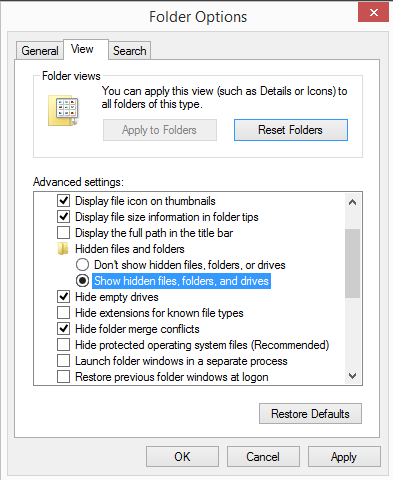
Alcuni files e cartelle di Windows 8 sono nascosti per impostazione di default, così che l’utente non possa visualizzarli tramite Windows Explorer. Ovviamente si tratta di una misura di sicurezza per far sì che l’utente poco esperto vada ad eliminare per errore files o cartelle importanti, però a volte può essere utile accedere ai files nascosti.
Le opzioni per visualizzare i file nascosti in Windows 8 sono le stesse identiche presenti in Windows 7, ma il modo in cui si accede a queste opzioni è stato modificato vista l’assenza del classico menu Start.
Per visualizzare file nascosti in Windows 8, come prima cosa bisogna rendere visibili questi files o cartelle al sistema. Per modificare queste opzioni bisogna accedere alle opzioni della cartella, e per farlo in Windows 8 bisogna cliccare sul pulsante Windows per avviare la schermata Start, digitare Opzioni cartella e selezionare l’opzione omonima dal lato destro dello schermo.
► DISABILITARE TRASPARENZA WINDOWS 8
A questo punto si passerà alla visualizzazione desktop di Windows 8, con la finestra delle Opzioni cartella aperta, che è praticamente la stessa che era già presente in Windows 7. Si deve passare dunque alla scheda Visualizza e trovare l’opzione ‘Show hidden files, folders, and drives‘, che in italiano è ‘Mostra file nascosti, cartelle e dischi’, o qualcosa di simile.
Volendo è possibile togliere anche la spunta da ‘Hide protected operating system files (recommended)’, ‘Hide empty drives in the Computer folder’ e ‘Hide extensions for known file types’. Dopo aver applicato le modifiche, tutti i files e le cartelle saranno visibili in Explorer.
